Fotografia umoristică și creativă nu necesită doar o privire antrenată, ci și unelte eficiente pentru a optimiza procesul creativ. O funcție deosebit de utilă a Skylum Luminar 4 este procesarea în loturi. Cu această funcție, poți edita mai multe imagini simultan, aplica stiluri, ajusta dimensiunile imaginilor, seta parametrii de claritate și efectua exporturi denumite. În cele ce urmează îți voi explica pas cu pas cum să folosești această funcție puternică.
Cele mai importante concluzii
- Procesarea în loturi permite editarea simultană a mai multor imagini.
- Poți ajusta stilurile, dimensiunile și denumirile pentru imaginile tale.
- Este important să fii precaut atunci când suprascrii imaginile originale.
Instrucțiuni pas cu pas
Pentru a folosi optim funcția de procesare în loturi, urmează acești pași:
PASUL 1: Accesarea procesării în loturi
Deschide Luminar 4 și mergi la zona unde sunt salvate imaginile tale. Poți accesa procesarea în loturi prin bara de meniu. Fă clic pe „Fișier” și apoi selectează „Procesare în loturi”.
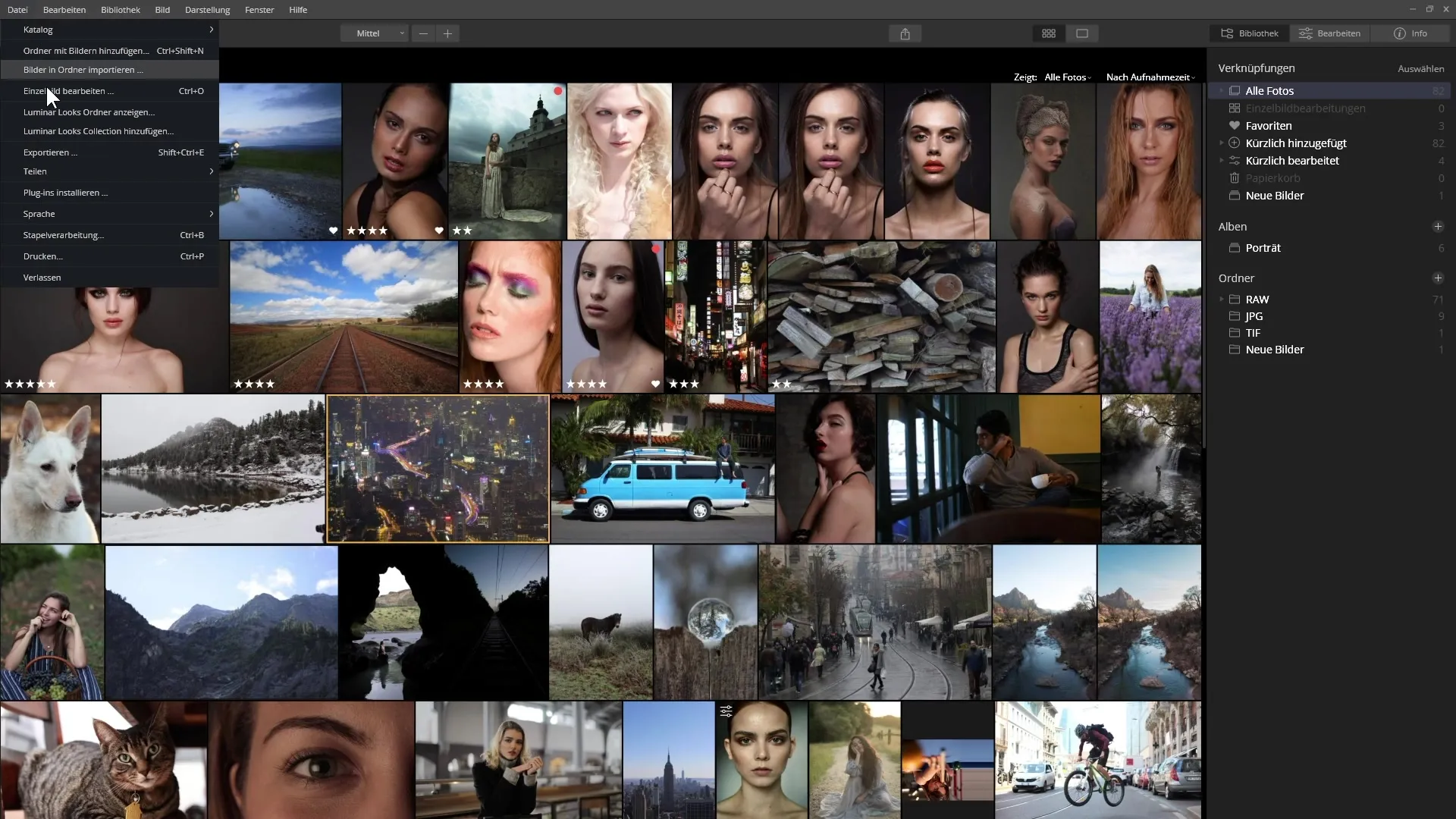
PASUL 2: Selectarea imaginilor
În fereastra de dialog care se deschide, ai posibilitatea de a selecta imagini de pe hard disk-ul tău. Poți trasa imaginile direct în fereastră sau poți face clic pe butonul „Răsfoire” pentru a selecta imaginile dorite. Ține apăsată tasta Ctrl pentru a selecta mai multe imagini simultan.
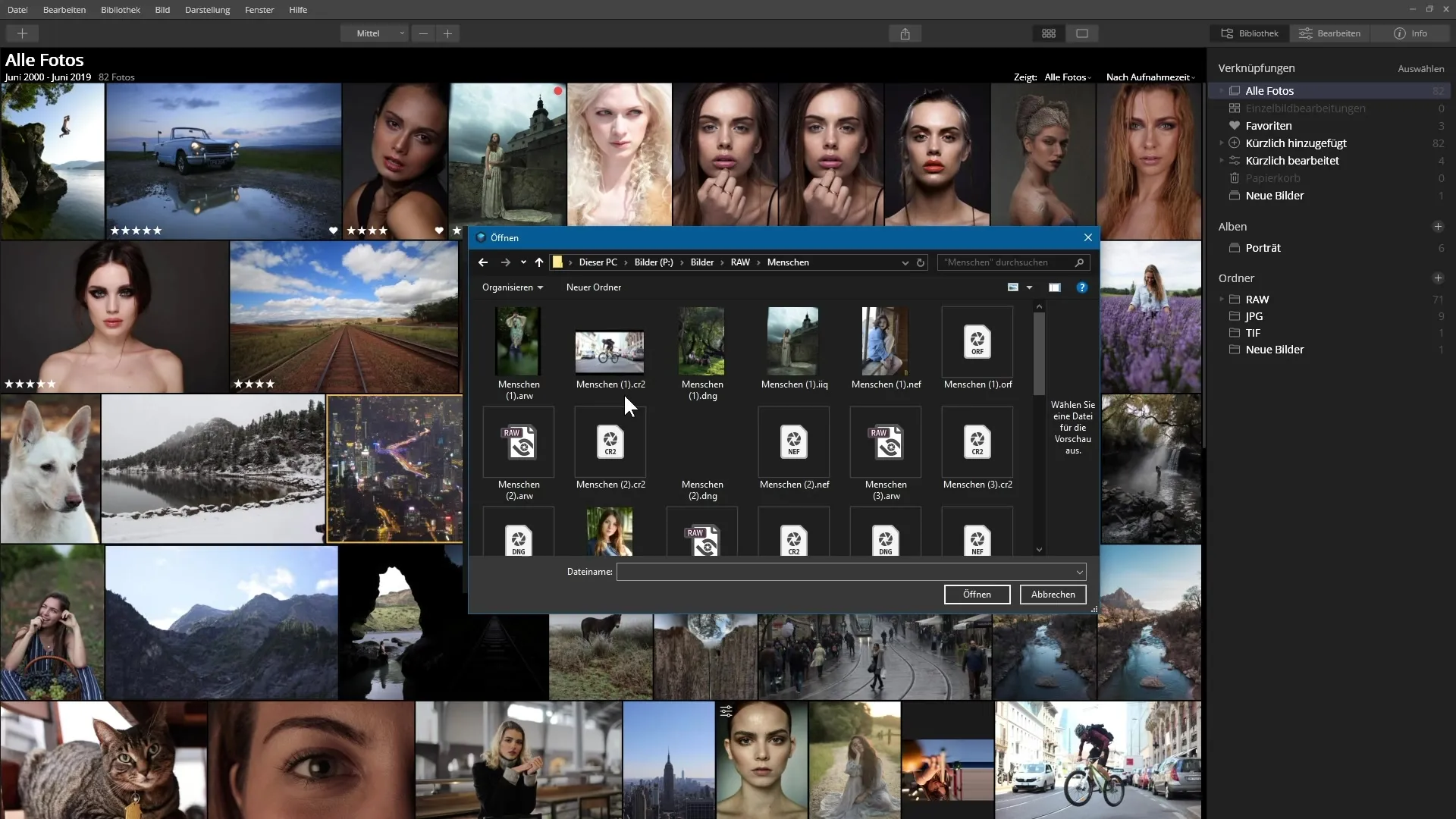
PASUL 3: Confirmarea selecției
După ce ai adăugat imaginile dorite, vei vedea o previzualizare a selecției tale. Verifică aceasta și elimină imaginile nedorite făcând clic pe X de lângă imagini. Apoi, fă clic pe „Continuare” pentru a continua.
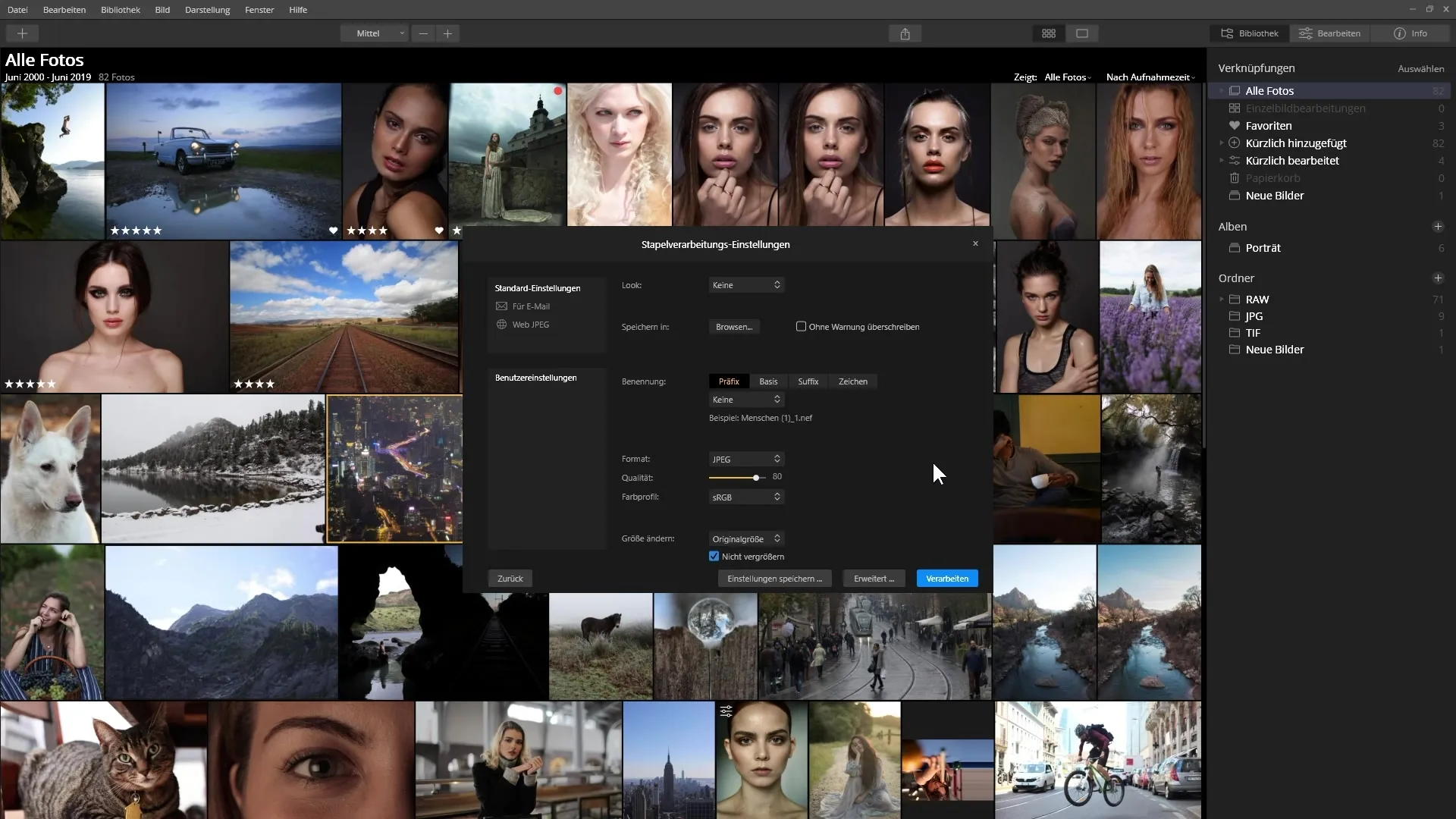
PASUL 4: Selectarea setărilor implicite
Aici ajungi la următorul pas, unde poți selecta diferite setări implicite. Ai putea avea opțiuni pentru trimiterea prin e-mail sau pentru publicarea pe internet. Alege opțiunea potrivită pentru scopul tău și ajustează setările după cum este necesar.
PASUL 5: Aplicarea stilurilor
În următoarea secțiune, poți aplica un stil specific imaginilor tale. Fă clic pe meniul pentru selecția stilului și alege din diverse categorii care ți se vor afișa. Aici poți, de asemenea, ajusta intensitatea stilului.
PASUL 6: Salvarea imaginilor
Alege un loc de salvare pe hard disk-ul tău pentru a stoca imaginile editate. Asigură-te că opțiunea „Suprascriere fără avertizare” este dezactivată pentru a nu înlocui accidental fișierele originale.
PASUL 7: Denumirea fișierelor
Aici poți stabili denumirea imaginilor exportate. Poți folosi prefixe, texte de bază și sufixe pentru a configura numele fișierelor conform dorințelor tale. Un numărător ca prefix poate fi, de exemplu, util pentru a numerota imaginile consecutiv.
PASUL 8: Setarea calității și dimensiunii imaginii
Setează calitatea și dimensiunea dorită a imaginii. Poți stabili latura lungă la un anumit număr de pixeli. Fii atent la opțiunea „nu mărea”, pentru a te asigura că imaginile mici rămân în stare originală.
PASUL 9: Clarificarea imaginilor
Activează opțiunea de clarificare, dacă este nevoie. Setările pot fi salvate ca setări personalizate, astfel încât să nu trebuie să le ajustezi din nou data viitoare.
PASUL 10: Procesarea imaginilor
Fă clic pe „Procesează” pentru a începe procesul. Nu vei vedea un indicator specific de stare, dar imaginile ar trebui să apară în folderul selectat.
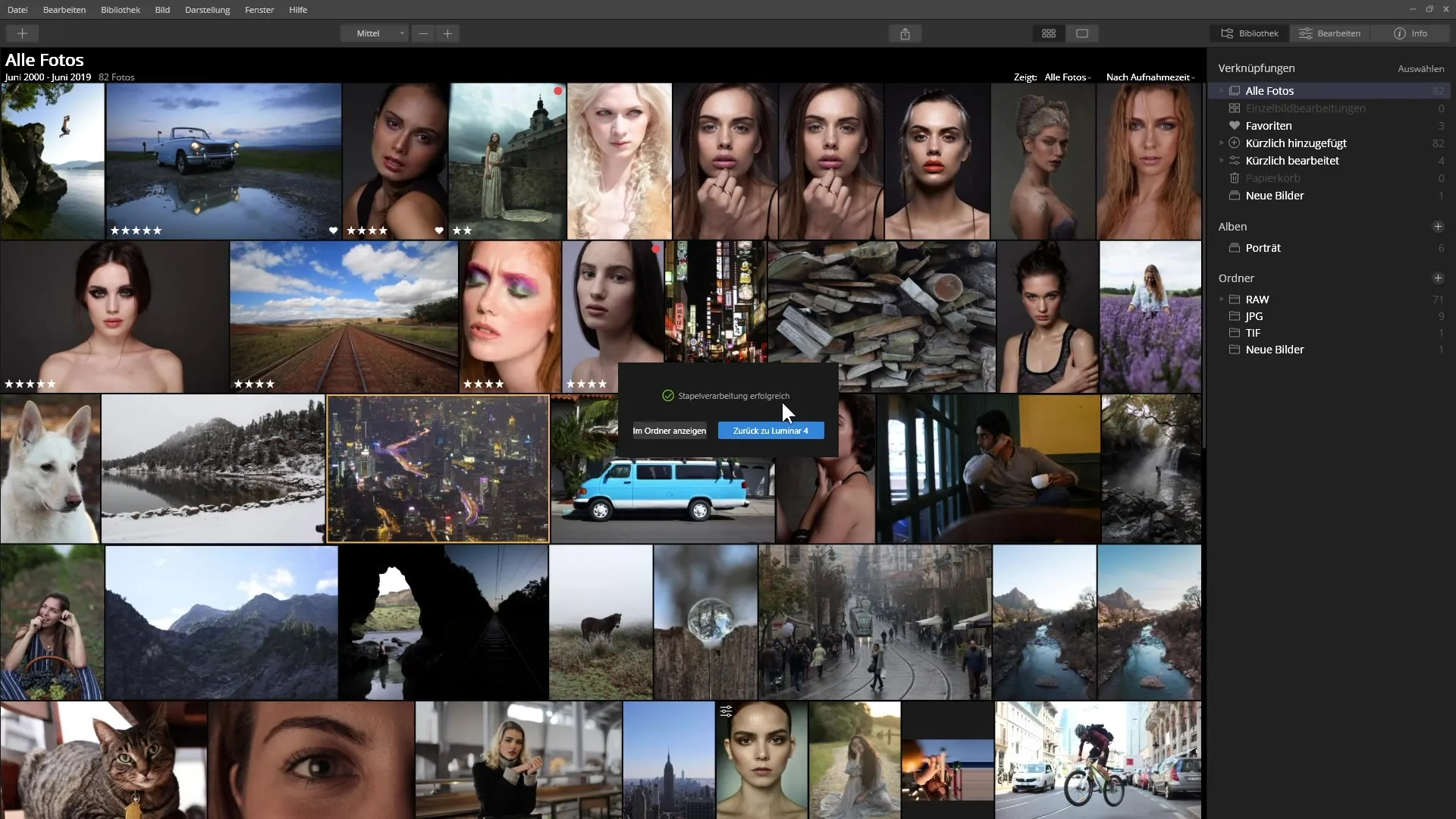
PASUL 11: Confirmarea procesării
După finalizarea procesului, vei fi notificat că procesarea în loturi a fost un succes. Poți deschide folderul de destinație pentru a verifica imaginile tale editate.
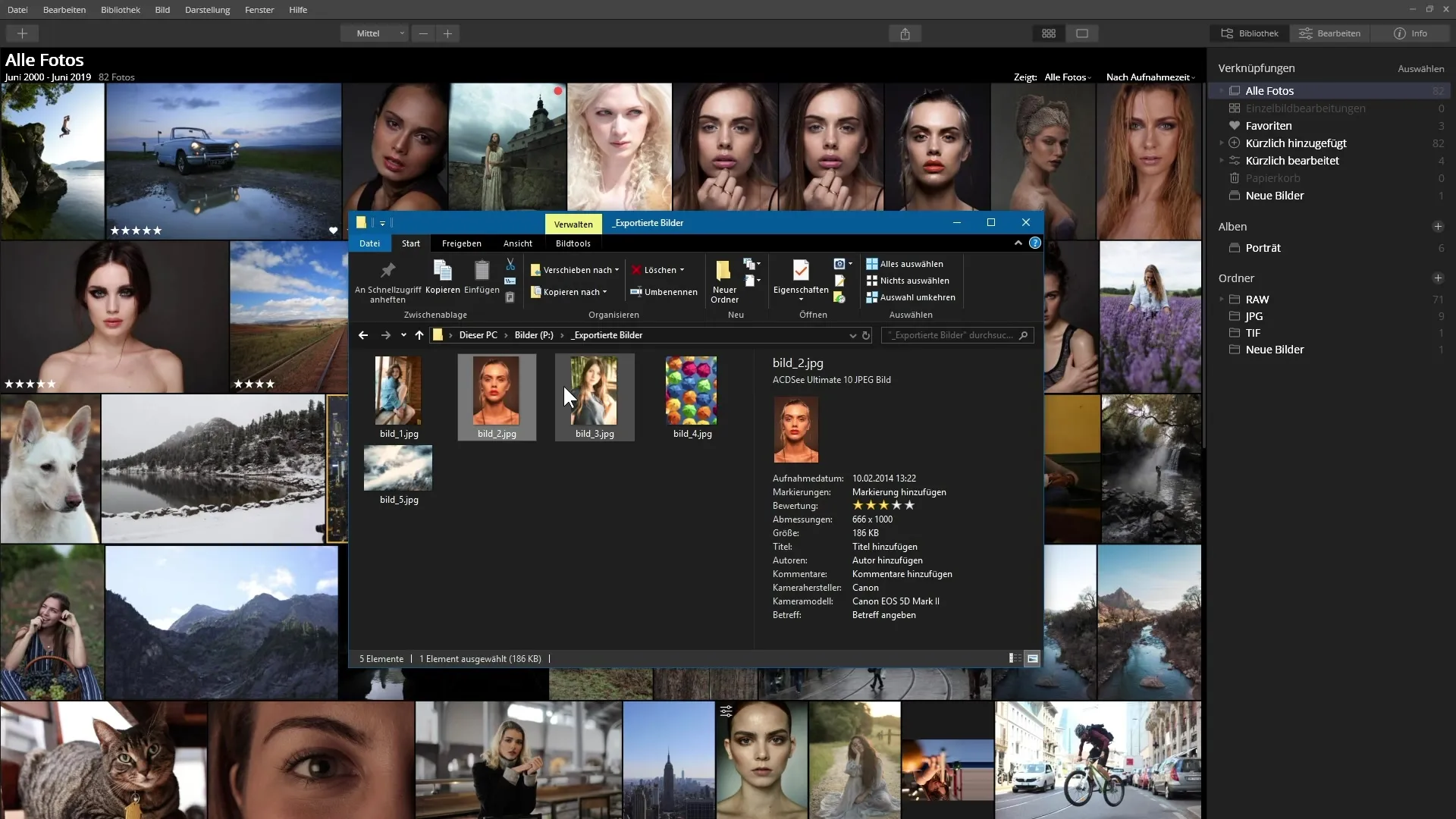
Rezumat - Ghid pentru utilizarea procesării în loturi în Luminar 4
Cu acești pași, poți asigura că procesarea în loturi în Luminar 4 se desfășoară fără probleme și că obții rezultatele dorite pentru imaginile tale. Folosește flexibilitatea acestei funcții pentru a-ți optimiza și mai mult fotografia.
Întrebări frecvente
Ce este procesarea în loturi în Luminar 4?Procesarea în loturi îți permite să editezi mai multe imagini simultan, ajustând stilurile, dimensiunile și denumirile.
Cum selectez imagini pentru procesarea în loturi?Poti trasa imaginile direct în fereastră sau le poți selecta de pe hard disk prin butonul „Răsfoire”.
Ce se întâmplă dacă activez opțiunea „Suprascriere fără avertizare”?Dacă această opțiune este activată, imaginile originale pot fi suprascrise fără un avertisment suplimentar. De aceea ar trebui să o lași dezactivată.
Cum pot seta calitatea imaginilor exportate?Poti face acest lucru în secțiunea setărilor dimensiunii imaginii, unde poți stabili calitatea și dimensiunea dorită.
Pot salva setările de procesare în loturi?Da, ai opțiunea de a salva setările ca setare personalizată, astfel încât să le poți accesa cu ușurință data viitoare.


